Point d'entrée INSTRAUTRE DE LIENS dynamique de la bibliothèque dans Windows 10 Correction

- 3374
- 1064
- Jeanne Dupont
Certains logiciels et jeux nécessitent l'exécution de fichiers DLL, cependant, parfois les jeux ou ces logiciels spécifiques peuvent ne pas commencer. Ils peuvent plutôt afficher un message d'erreur, "Point d'entrée non trouvé la bibliothèque de liens dynamiques"Cela vous empêche de continuer.
Apparemment, le jeu ou le logiciel n'est pas en mesure d'identifier la bibliothèque DLL qu'elle doit exécuter pour que vous le démarrez. Il peut également être possible que la bibliothèque en question soit absente dans le répertoire spécifié du chemin, soit endommagé ou ne figure pas dans le bon répertoire pour une raison quelconque.
Cela peut être frustrant spécialement lorsque vous étiez prêt à jouer à votre jeu préféré ou à avoir besoin de ce logiciel. Heureusement, cela peut être résolu. Suivez les méthodes ci-dessous pour réparer le «Point d'entrée non trouvé la bibliothèque de liens dynamiques”Erreur dans votre PC Windows 10.
Table des matières
- Méthode 1: En installant Visual C ++ redistribuable pour Visual Studio 2013
- Méthode 2: En réinscrivant le fichier DLL
- Méthode 3: En exécutant le vérificateur de fichiers système
Méthode 1: En installant Visual C ++ redistribuable pour Visual Studio 2013
Étape 1: Ouvrez votre navigateur et copiez et collez le lien mentionné ci-dessous dans la barre d'adresse de votre navigateur.
https: // www.Microsoft.com / en-in / téléchargement / détails.aspx?id = 40784
Ceci est le lien de téléchargement Microsoft officiel pour le Visual C ++ redistribuable pour Visual Studio 2013.
Clique sur le Télécharger lien en rouge.
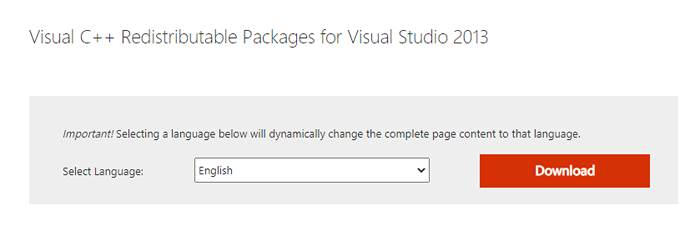
Étape 2: Ensuite, vous devez sélectionner le fichier de téléchargement en fonction de votre architecture système (32 bits / 64 bits).
Pour connaître votre architecture système, allez sur bureau, recherchez simplement Informations sur le système Dans la zone de recherche et cliquez dessus.
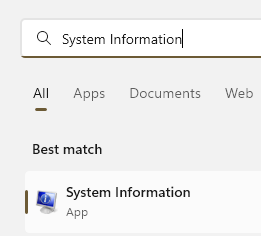
Notez votre Type de système
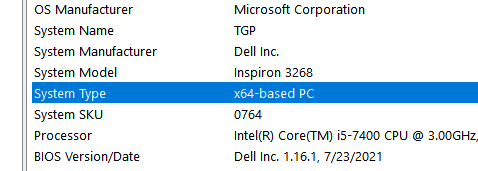
Étape 4: Maintenant, comme vous connaissez votre Type de système (Architecture du système), retournez au Visual C ++ redistribuable pour Visual Studio 2015 Page de téléchargement et sélectionnez le .Fichier de téléchargement EXE basé sur cela et appuyez sur Suivant.
Par exemple, notre système est 64 bits, Nous avons donc sélectionné le 1er fichier pour 64 bits Type de système.
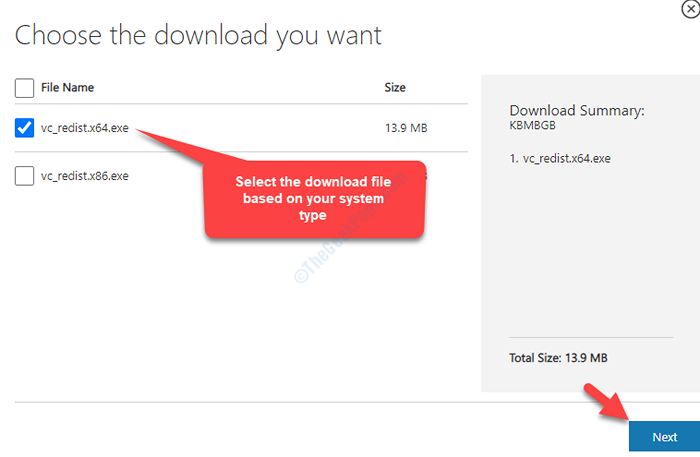
Étape 5: Une fois le téléchargement terminé, cliquez avec le bouton droit dessus et sélectionnez Afficher dans le dossier.
Étape 6: Dans le Télécharger dossier, cliquez avec le bouton droit sur le fichier de configuration et sélectionnez Exécuter en tant qu'administrateur.
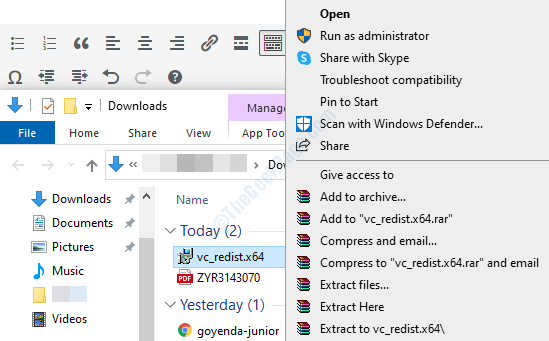
Étape 7: Dans la fenêtre de configuration, cochez la case à côté de «J'accepte les termes et conditions"Puis cliquez sur le Installer bouton.
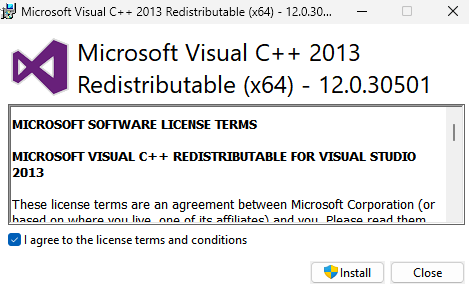
Laissez l'installation terminer. Une fois terminé, vous pouvez redémarrer votre PC et vous pouvez maintenant ouvrir facilement le jeu ou le logiciel spécifique. Si le problème persiste, essayez la 2ème méthode.
Méthode 2: En réinscrivant le fichier DLL
Puisque, dans ce cas, nous ne savons pas quel est le fichier DLL manquant, nous réenregistrerons tous les fichiers DLL. Voyons comment.
Étape 1: Accédez à la Commencer bouton en bas à gauche de votre bureau (Icône Windows). Taper CMD Dans la boîte de recherche.
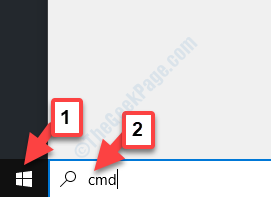
Étape 2: Cliquez avec le bouton droit sur le résultat et sélectionnez Exécuter en tant qu'administrateur ouvrir Invite de commande en mode administrateur.
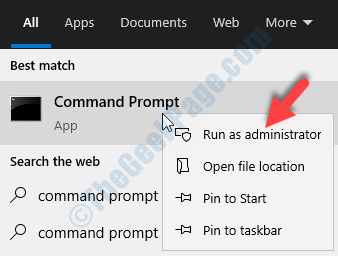
Étape 3: Dans le Invite de commande fenêtre, tapez la commande ci-dessous et frappez Entrer:
pour% 1 in (*.dll) do regsvr32 / s% 1
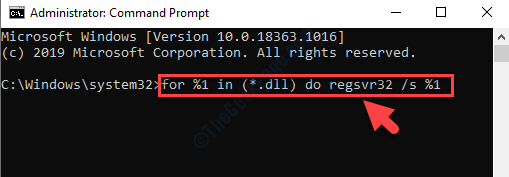
Une fois le processus terminé, quittez la fenêtre d'invite de commande. Redémarrez votre PC, puis essayez d'ouvrir le jeu ou le logiciel. Cette fois, il devrait s'ouvrir sans aucune erreur. S'il montre toujours l'erreur, essayez la 3e méthode.
Méthode 3: En exécutant le vérificateur de fichiers système
Étape 1: Aller au Icône Windows (démarrer) sur votre bureau puis tapez invite de commande Dans le champ de recherche.
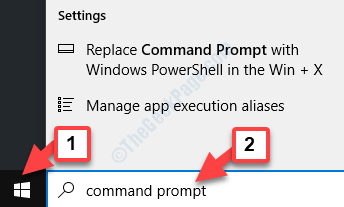
Étape 2: Cliquez avec le bouton droit sur le résultat et sélectionnez Exécuter en tant qu'administrateur à partir du menu avec le bouton droit.
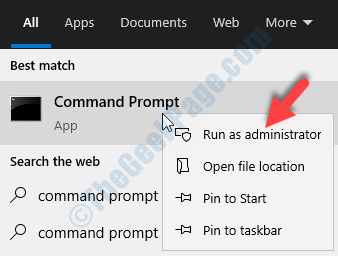
Étape 3: Le Invite de commande La fenêtre s'ouvre sur les droits de l'administration. Exécutez la commande ci-dessous dans la fenêtre et frappez Entrer:
sfc / scanne
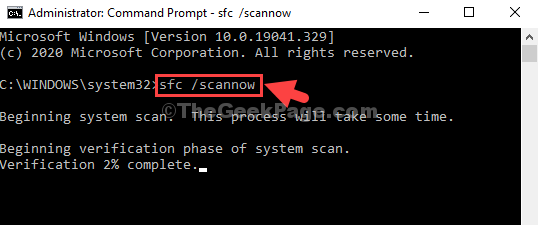
Le processus de numérisation prend du temps, alors attendez patiemment. Il détectera et réparera tous les fichiers DLL corrompus. Une fois terminé, redémarrez votre PC, puis vous pouvez démarrer le jeu ou le logiciel spécifié. Il n'y aura plus d'erreurs.
Alternativement, vous pouvez également essayer de réinstaller le programme spécifié qui lance l'erreur. Vous auriez d'abord besoin de désinstaller le programme, de télécharger à nouveau la dernière version de celui-ci, puis de l'installer à l'aide du fichier de configuration. Si cela ne fonctionne pas non plus, vous pouvez télécharger un nettoyeur de registre tiers et l'exécuter pour nettoyer tout registre restant et l'un des fichiers indésirables.
Une autre option serait de télécharger un dépanneur tiers, qui peut vous aider à trouver la DLL spécifiée qui manque dans le répertoire logiciel ou qui a mal tourné. Cela facilitera l'identification du fichier DLL et vous aidera à le télécharger directement sur le site officiel, ce qui permet d'économiser beaucoup de temps.
- « Comment corriger l'erreur Windows 10 0x80071a91
- Comment corriger l'erreur 0x80071771 dans Windows 10/11 »

